
Bí quyết chia sẻ 3G, 4G, và phát WiFi trên Samsung Galaxy J7 Plus siêu dễ
Danh sách một số mẫu điện thoại Samsung đang có tại Mytour:
Chức năng phát WiFi trên điện thoại thực sự là một trong những tính năng hữu ích, đặc biệt trong những trường hợp không có kết nối internet. Bạn đã biết cách sử dụng chức năng này chưa? Nếu chưa, hãy đọc bài viết dưới đây để tìm hiểu cách chia sẻ 3G, 4G, và phát WiFi trên Samsung Galaxy J7 Plus một cách đơn giản.
1. Những điều cần lưu ý khi chia sẻ 3G, 4G, và phát WiFi trên điện thoại
- Hãy đảm bảo rằng thiết bị của bạn đã kết nối đến mạng 3G, 4G để có thể chia sẻ WiFi cho các thiết bị khác kết nối.
- Việc bật đồng thời 3G, 4G và chia sẻ WiFi có thể làm hao pin nhanh hơn so với mức bình thường.
- Chức năng này chỉ cho phép tối đa 10 thiết bị khác kết nối cùng lúc.
- Trong quá trình chia sẻ kết nối internet, bạn sẽ không thể kết nối đến WiFi.
2. Hướng dẫn cách chia sẻ 3G, 4G, và phát WiFi trên Samsung Galaxy J7 Plus
- Bước 1: Mở Cài đặt > Chọn Kết nối > Nhấn vào Chia sẻ kết nối internet.
Nhấn vào Kết nối và chọn Chia sẻ kết nối internet.
- Bước 2: Chạm vào Điểm truy cập di động > Kéo công tắc sang phải để kích hoạt.
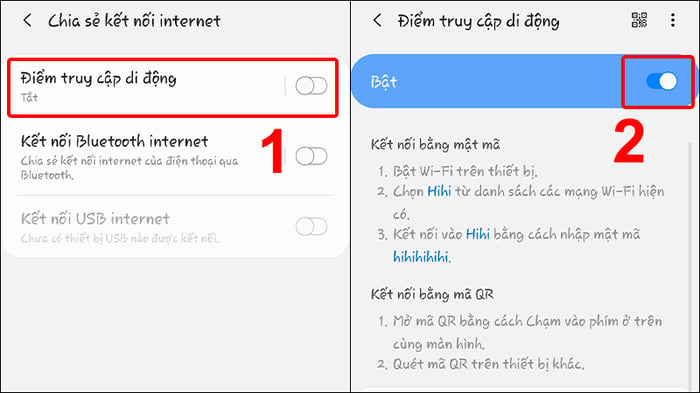
Kích hoạt chế độ Điểm truy cập di động.
- Bước 3: Chạm vào biểu tượng ba chấm > Chọn Cấu hình Điểm truy cập di động.
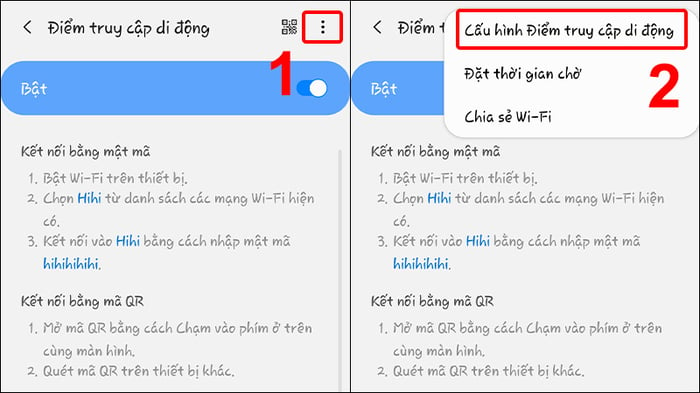
Chạm vào biểu tượng ba chấm và chọn Cấu hình Điểm truy cập di động.
- Bước 4: Ở đây, bạn có thể thiết lập Tên mạng và Mật khẩu cho WiFi của mình.
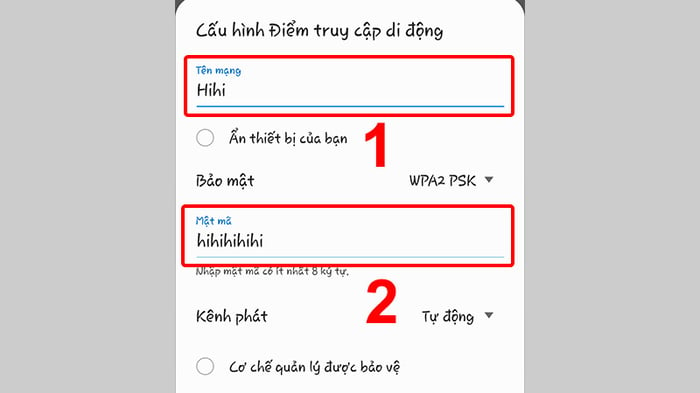
Thiết lập Tên mạng và Mật khẩu cho WiFi.
3. Cách đổi mật khẩu phát WiFi trên Samsung Galaxy J7 Plus
- Bước 1: Mở Cài đặt > Chọn Kết nối > Nhấn vào Chia sẻ kết nối internet.
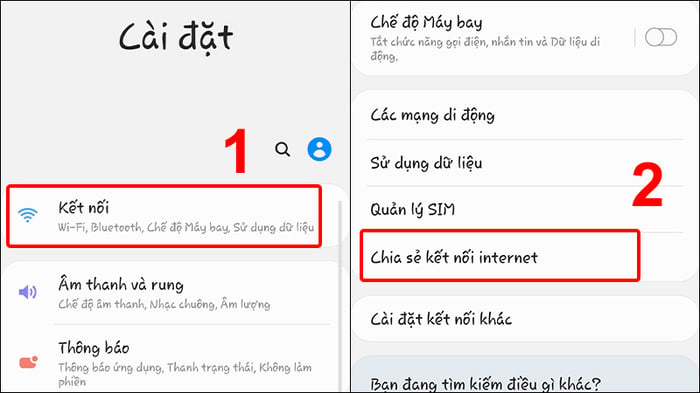
Chọn Kết nối và nhấn vào Chia sẻ kết nối internet.
Chọn Kết nối và nhấn vào Chia sẻ kết nối internet.
- Bước 2: Nhấn vào Điểm truy cập di động > Chọn Mật mã.
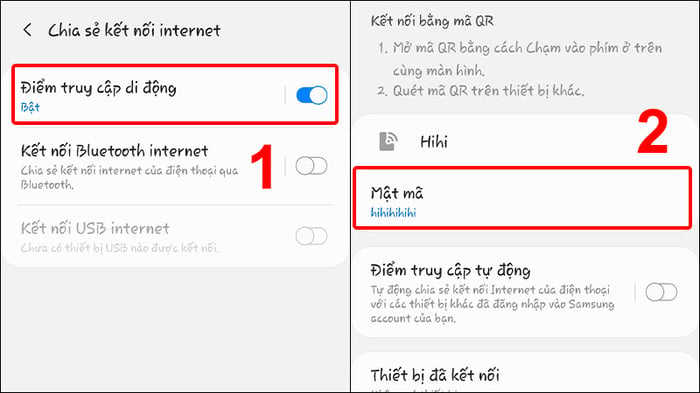
Nhấn vào Điểm truy cập di động và chọn Mật mã.
- Bước 3: Nhập mật khẩu mới của bạn > Nhấn Lưu.
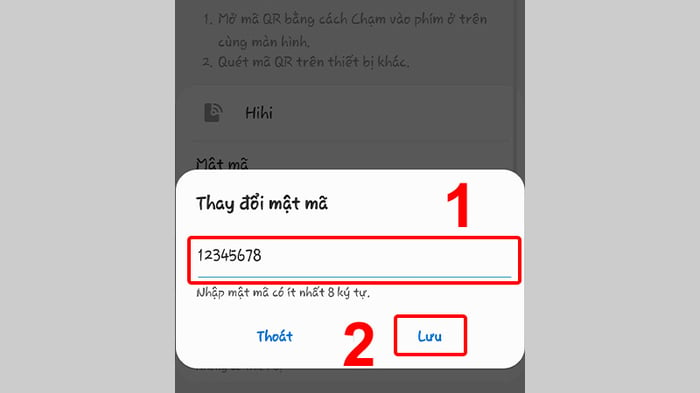
Nhập mật khẩu mới của bạn và nhấn Lưu.
4. Cách thêm thiết bị được phép kết nối khi phát WiFi
- Bước 1: Mở Cài đặt, chọn Kết nối, và nhấn vào Chia sẻ kết nối internet.
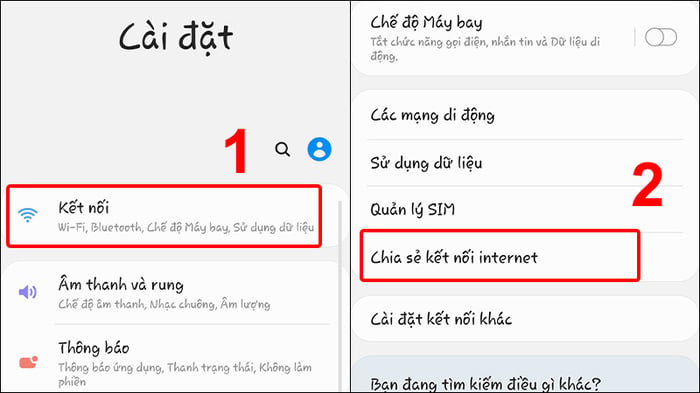
Chọn Kết nối và nhấn vào Chia sẻ kết nối internet.
Chọn Kết nối và nhấn vào Chia sẻ kết nối internet.
- Bước 2: Nhấn vào dấu + ở thiết bị đang kết nối, sau đó chọn Thêm để thiết bị được phép kết nối khi phát WiFi.
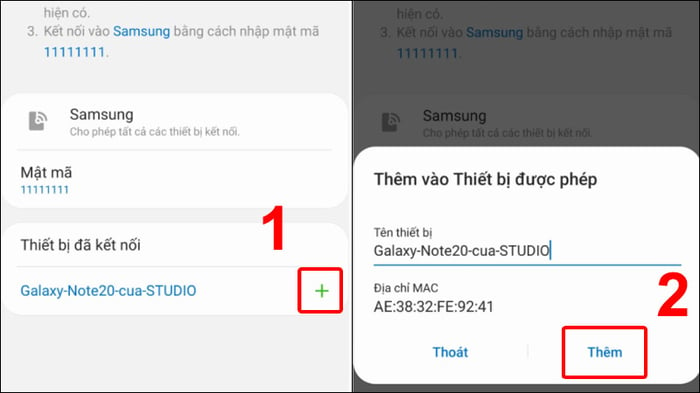
Chạm vào biểu tượng + trên thiết bị đang kết nối để thêm mới.
5. Các thắc mắc khác
Liệu việc phát WiFi có làm giảm thời lượng pin không?
Đúng, việc di động của bạn cùng lúc phát WiFi và sử dụng 3G, 4G sẽ tăng mức tiêu thụ pin hơn so với thời điểm thông thường.
Việc phát WiFi từ điện thoại có ảnh hưởng đến máy không?
Không, dù là phát WiFi từ điện thoại hoặc kết nối với mạng WiFi từ điện thoại khác, đều không tạo ra ảnh hưởng đáng kể đối với máy.

Phát WiFi từ điện thoại không tạo ra ảnh hưởng đáng kể đến máy
Có cách nào để hạn chế số người kết nối khi phát WiFi không?
Bạn có thể thay đổi mật khẩu hoặc xem hướng dẫn tại mục 3, hoặc cài đặt để chỉ cho phép các thiết bị nhất định kết nối khi bạn phát WiFi, chi tiết xem mục 4.
Phát WiFi có làm chậm tốc độ Internet không?
Khi bạn chia sẻ WiFi cho các thiết bị khác, tốc độ truy cập mạng của bạn sẽ giảm đi một chút. Tuy nhiên, nếu mạng 3G/4G của bạn có chất lượng tốt, thì ảnh hưởng sẽ không đáng kể.
Điều quan trọng là có thể sử dụng WiFi và phát WiFi cùng một lúc trên điện thoại Samsung không?
Không, điện thoại Samsung chỉ hỗ trợ việc sử dụng kết nối 3G/4G để phát WiFi.

Không thể kết nối WiFi và phát WiFi đồng thời trên điện thoại Samsung.
Bài viết trước đã hướng dẫn cách chia sẻ 3G, 4G, và phát WiFi trên Samsung Galaxy J7 Plus một cách dễ dàng. Chúc bạn thành công!
Link nội dung: https://thietkethicongnoithat.edu.vn/cach-chia-se-3g-tren-samsung-a48583.html